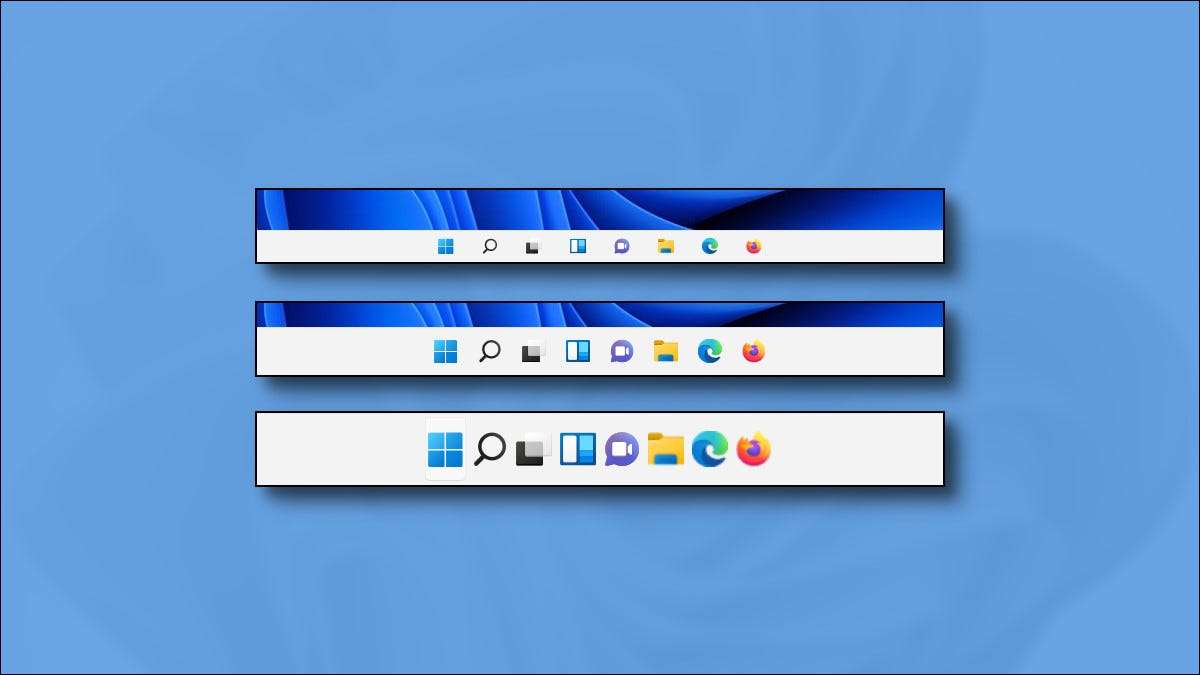
2021年10月現在、 Windows 11のタスクバーサイズは調整できません 設定アプリで。幸いなことに、タスクバーを大きくまたは小さくすることができるレジストリハックを発見しました。これをやる方法です。
自分でレジストリを編集します
Windows 11のタスクバーのサイズを変更するには、Windowsレジストリを自分で編集するか、下のセクションでワンクリックのハックZIPファイルをダウンロードできます。私達のファイルを使用することによって、ファイルをクリックしてPCを再起動することによって、3つのタスクバーサイズの間で変更することができます。
警告: レジストリエディタは強力なツールです。誤用すると、システムが不安定になるか、さらには動作不能になることがあります。それでも、これはシンプルなハックです、そしてあなたが指示に完全にフォローしているならば、あなたは問題ないべきではありません。前にレジストリエディタを使用していない場合は、読みを検討してください。 それを使用する方法 始める前に。私達もお勧めします レジストリをバックアップします (と あなたのコンピュータ 変更を加える前に。
関連している: 5つの方法Windows 11のタスクバーはWindows 10のより悪い
手動ウェイを変更するには、まずレジストリエディタを開きます。 [スタート]ボタンをクリックし、「regedit」と入力して、結果に表示されたら[レジストリエディタ]アイコンを選択します。

レジストリエディタアプリが開いたら、サイドバーを使用してこのキーに移動したり、ウィンドウの上部のアドレス行に貼り付けたりします。
HKEY_CURRENT_USER \ SOFTWARE¥Microsoft¥Windows¥CurrentVersion¥Explorer¥Advanced
そこにいると、サイドバーの「詳細」を右クリックして[New&GT]を選択します。 DWORD(32ビット)値。
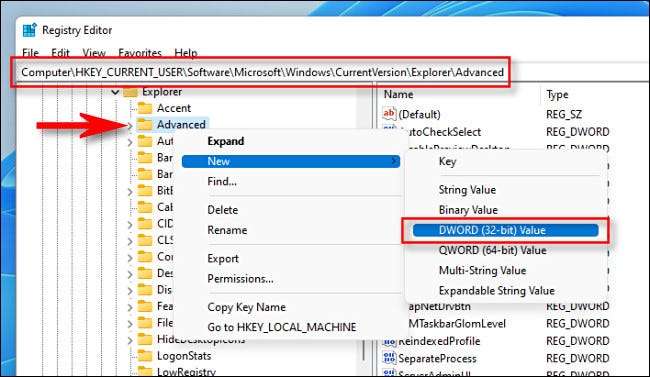
新しいエントリが[レジストリエディタ]ウィンドウの右端のペインのリストに追加されます。名前の入力または貼り付け
TaskBarsi.
。
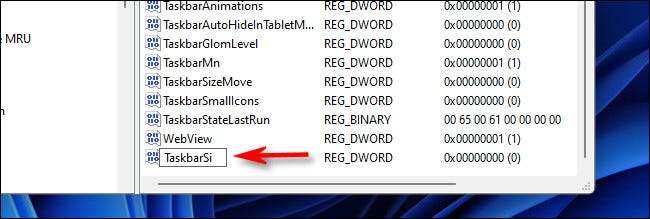
「TaskBarsi」をダブルクリックして、「編集」ウィンドウが表示されます。 「Value Data」フィールドに、0,1、または2のいずれかを入力します。この数字はタスクバーのサイズに対応します。 "0"は最小、 "1"を意味します。完了したら、[OK]をクリックしてください。
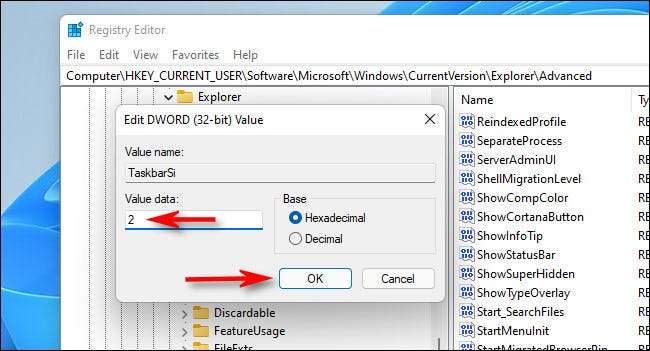
次に、レジストリエディタを閉じます Windows 11 PCを再起動します 。再起動後に再度ログインすると、タスクバーが異なるサイズであることがわかります。

あなたがあなたの心を変えたら、編集します
HKEY_CURRENT_USER \ SOFTWARE \ Microsoft \ Windows \ CurrentVersion \ Explorer \ Advanced \ TaskBarsi
再度レジストリエディタで、新しい値(0,1、または2)を入力してから再起動してください。デフォルトのサイズに戻すには、TaskBarsi値に "1"を入力します。あるいは、以下に提供したレジストリファイルを使用できます。
ワンクリックレジストリハックをダウンロードしてください
手動でレジストリを編集しないようにしたい場合は、ワンクリックレジストリハッキングファイルをダウンロードできます。 ZIP内では、Windows 11タスクバーサイズまたは小規模、中、または再起動後に、3つのファイルがあります。
Windows 11のタスクバーサイズのハックファイルをダウンロードしてください
ファイルをダウンロードしたら、任意の場所に解凍し、3つのファイルがあります。
- win11_taskbar_small.reg: これにより、タスクバーはデフォルトよりも小さくなります。
- Win11_taskbar_medium.reg: これにより、タスクバーがデフォルトの中サイズになります。
- win11_taskbar_large.reg: これにより、タスクバーはデフォルトよりも大きくなります。
一般に、あなたが最初に確認せずにインターネット上で見つけたレジストリファイルを信頼するべきではありません。 Notepadを使用してそれらを開くことで、レジストリファイルが悪意のあることがないことを確認できます(ファイルを右クリックし、[その他のオプションを表示]を選択し、[編集]を選択して内容を見てください。
準備ができたら、 使用したい.regファイルをダブルクリックします (タスクバーが必要なサイズに対応)、レジストリに情報を追加することが潜在的にシステムを損傷する可能性があることを示す警告が表示されます。続行するには「はい」をクリックしてください。

次に、別のポップアップが表示されていると思われるポップアップがレジストリに変更されました。 「OK」をクリックしてください。 PCを再起動し、再度ログインすると、タスクバーが実行したレジストリファイルに一致するサイズになります。
タスクバーが通常の(デフォルト)サイズに戻る場合は、「win11_taskbar_medium.reg」を実行してください。次にPCを再起動します。楽しむ!
関連している: REGファイルとは何ですか(そして私はどのように開くのですか)







